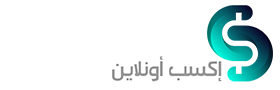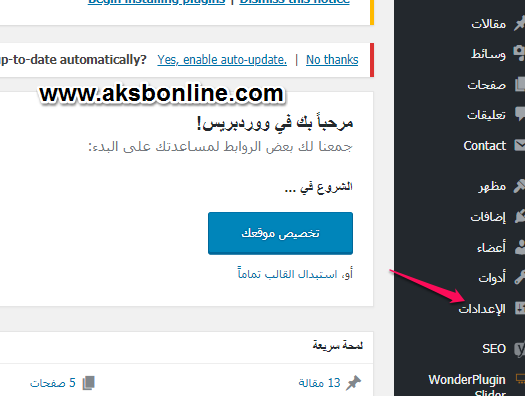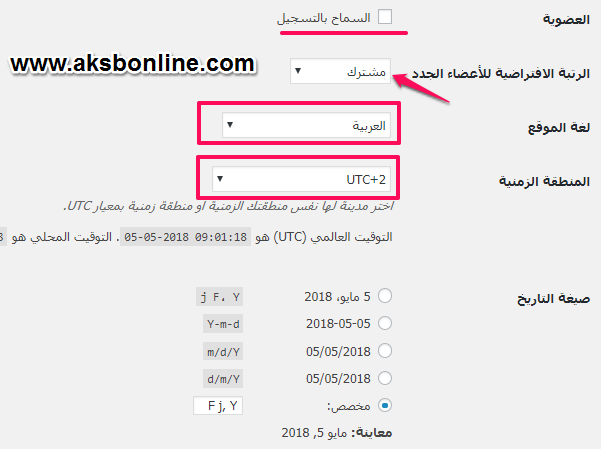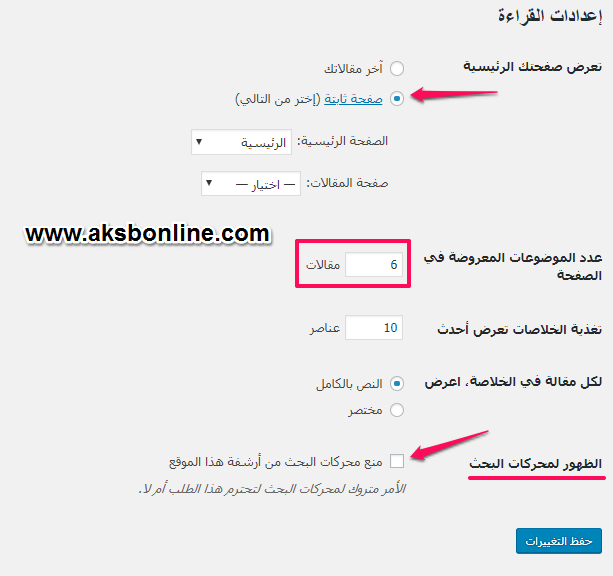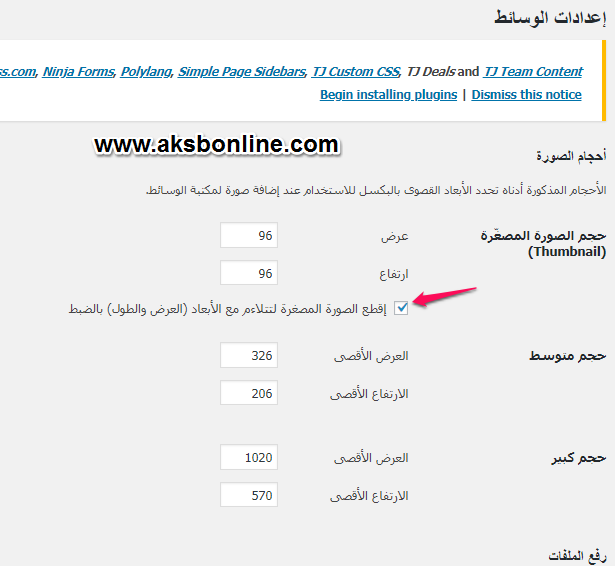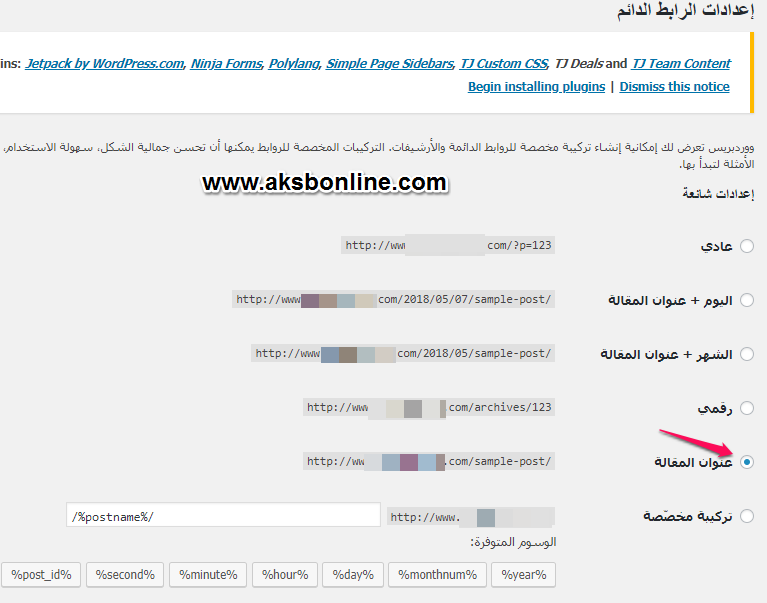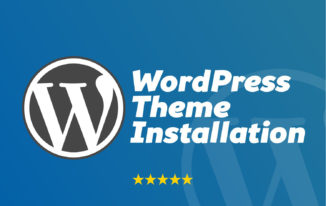جدول المحتوي
ضبط اعدادات سكريبت ووردبريس
تعرفنا علي سكريبت ووردبريس ومميزاته وايضا اوضحنا اهمية ووردبريس في انشاء الموقع الالكتروني ولانه من الانظمة والسهلة والتي يمكنك من خلاله بدء العمل علي الموقع الخاص بك بداية من تركيب الووردبريس علي الاستضافة حتي نشر المقالات واشهار الموقع .
شرح ضبط اعدادات سكريبت ووردبريس
نبدء الان من ضمن سلسلة شروحات سكريبت ووردبريس بشرح صفحة الاعدادات وما تحتاج الي تغييره او تعديله حتي تبدء بالعمل علي انشاء الموقع الالكتروني .
الدخول الي سكريبت ووردبريس WordPress
تبدء بفتح المتصفح الخاص بك والكتابة في شريط العنوان yourdomain.com/wp-login.php
بعد ذلك يطلب منك ادخال اسم المستخدم والباسورد للدخول الي لوحة تحكم ووردبريس .
تجد امامك الصفحة الرئيسية لووردبريس ونختار من لوحة التحكم الاعدادات ثم عامة
سيحولك الي صفحة الاعدادات العامة والتي تجد فيها الخيارات المتعلقة بالموقع ككل .
أولا : الاعدادات العامة .
تجد اول بند وهو اسم الموقع :
مثال : نحن موقع AksbOnline نقوم بالكتابة اكـــسب أونـــلاين
السطر الثاني وصف الموقع :
وصف الموقع يمكنك ان تضع فيه كلمة او كلمتين لوصف الموقع او طبيعته او نشاطه ونحن لا نستخدمه ولكن علي سبيل المثال نقوم بكتابة : الربح من الانترنت
ويظهر وصف الموقع تحت اسم الموقع مباشرة ولكن بخط أقل .
تجد بعد ذلك عنوان ووردبريس ، عنوان الموقع هما نفس الشئ
مثال : نحن موقعنا www.aksbonline.com
السطر الاخير في الصورة تجد الايميل وذلك الايميل الذي تدخله الهدف منه التواصل مع الادارة اذا كان هناك مشكلة او تحتاج الي الدعم فالتواصل يكون من خلال ذلك الايميل .
بعد ذلك سطر العضوية وتجد امامه السماح بالتسجيل
اذا قمت بوضع العلامة في ذلك الصندوق فأنت تسمح للزوار بالتسجيل في موقعك وان كان موقعك لا يدعم هذا او لا تحتاج الي تسجيل عضويات فلا تضع علامة .
الرتبة الافتراضية للاعضاء الجدد وهي خاصة بصلاحيات الاعضاء حيث يمكنك جعل العضو مجرد مشترك يدخل الي الموقع ويتصفح المقالات او يمكن ان يكون كاتب فيستطيع الدخول الي المقالات والكتابة والحذف والتعديل او محرر او مساهم وهكذا حسبما تريد انت اعطائه صلاحيات .
لغة الموقع تختار منها اللغة التي تريد العمل بها علي منصة ووردبريس .
المنطقة الزمنية من خلالها تقوم بتحديد الوقت حسب دولتك .
ويمكنك من اختيار طريقة عرض التاريخ .
وبعد ذلك تقوم بتحديد صيغة الوقت كما تريد وتحديد بداية الاسبوع .
الجزءالخاص بـ cache level اتركه كما هو .
ولا تنسي ان تضغط حفظ للتغييرات .
وبذلك قمنا بضبط الاعدادات العامة في ووردبريس .
ثانيا : اعدادات الكتابة في ووردبريس .
الجزء الخاص بأعدادات الكتابة لن نغير فيها اشياء كثيرة ولا يهمك سوي جزئين فقط
الاول : التصنيف الافتراضي للمقالة .
عندما تقوم بانشاء مقالة جديدة يجب عليك تحديد التصنيف الذي تنتمي له المقالة بمعني اذا الموقع الالكتروني يتحدث عن الازياء والموضة وهناك تصنيفين واحد ازياء صيفية و اخر ازياء سهرة وانت تكتب المقالة يجب ان تحدد المقالة خاصة بأي تصنيف واذا لم تقم بالتحديد ، سوف تصنف المقالة تلقائيا وفقا للتصنيف الافتراضي الذي تقوم بتحديده في اعدادات الكتابة .
الثاني : البنية الافتراضية للمقالة
هذا الجزء خاص بالشكل العام للمقالة ويفضل ان تتركه كما هو وتقوم انت باجراء التعديلات المناسبة للمقالة او حتي باستخدام اضافات ووردبريس ولكن اترك الشكل العام للمقالة قياسي كما هو .
اما الجزء الخاص بالنشر بواسطة البريد الالكتروني لن تحتاج اليه ولا تقم بالتعديل فيه وقم بعمل حفظ للتغييرات .
وبذلك انهينا اعدادات الكتابة في ووردبريس .
ثالثا : اعدادات القراءة في ووردبريس .
اول جزء وهو متعلق بالصفحة الرئيسية كيف تبدو ؟؟
من الممكن ان تكون الصفحة الرئيسية عبارة عن المقالات الحديثة او اخر المقالات ومن الممكن ان تجعل الصفحة الرئيسية صفحة ثابتة وهذا الافضل .
من خلال اختيار صفحة ثابتة تقوم باستخدام اضافات الووردبريس لعمل صفحة مميزة وقوية ومن الممكن اضافات فيها احدث المقالات والاكثر شعبية وكل ما تريد وبالتنسيق الذي تفضله مما يجعل الصفحة الثابتة افضل بكثير من اخر المقالات .
الجزء الخاص بعدد الموضوعات في الصفحة ، عندما تحدثنا عن التصنيفات بمجرد ان يختار الزائر تصنيف معين تجد كل الموضوعات المتعلقة به ظهرت في الصفحة ويمكنك اختيار عدد الموضوعات التي تظهر في الصفحة الواحدة وانا افضل الا يزيد عن 6 او 7 مقالات حتي لا يكون الموضوع ممل لزائر واضمن وضوح المقالات للزائر .
تغذية الخلاصات من الممكن ان تجعلها 10 موضوعات لكي تمد مواقع التواصل الاجتماعي بالمقالات والموضوعات الجديدة في الموقع واما عن طريق عرض الخلاصات يفضل ان تبقي مختصرة او مقدمة عن الموضوع لانه ان كان عدد الخلاصات 10 وتركت كل موضوع يظهر بالكامل ، لك ان تتخيل مظهر الصفحة .
النقطة الاخيرة والهامة جدا جدا …
الظهور لمحركات البحث
عندما تبدء في تركيب قالب ووردبريس تجد احيانا ان الاجراءات الاعتيادية تضع علامة علي هذا الصندوق وهذا معناه عدم قيام محركات البحث بأرشفة موقعك ولا تستطيع معرفة ما قمت به من تحديثات بسبب تلك العلامة .
لذلك بمجرد تنسيق الموقع والبدء في العمل علي المحتوي ورفع المقالات يجب ان تزيل تلك العلامة اذا كانت موجودة حتي تستطيع الروبوتات من ارشفة الموقع و المقالات الخاصة بك حتي تظهر في نتائج محركات البحث .
بعد تركيب ووردبريس علي الاستضافة وتركيب قالب ووردبريس وتجهيز المقالات والاعدادات وتطبيق عوامل السيو علي المقالات وتركك لتلك العلامة موجودة وكأنك لم تفعل شيئ ابداااا ولن يراك محركات البحث نهائيا .
ولا تنسي بعد اجراء التعديلات المطلوبة الضغط علي حفظ التغييرات حتي يتم تطبيقها علي الموقع .
الدخول الي سكريبت ووردبريس WordPress
قم بالكتابة في شريط العنوان في المتصفح yourdomain.com/wp-login.php لكي تفتح لك صفحة الدخول الي سكريبت ووردبريس ويطلب منك ادخال اسم المستخدم والباسورد .
بعد الدخول الي الصفحة الرئيسية في ووردبريس نختار من لوحة التحكم اعدادات ثم مناقشة .
بعد الدخول الي اعدادات المناقشة قمنا بالاشارة الي اهم النقاط الواجب شرحها والتي ستمثل فارق عند تنفيذها في ووردبريس
1- اعدادات المناقشة
نجد اول نقطة فيها الاعدادات الافتراضية للمقالة ولا يهمنا في تلك النقطة سوي السماح للزوار بكتابة التعليق او ابداء الرأي علي المقالة الجديدة التي قمت برفعها .
اذا لم تضع العلامة في تلك النقطة لا يمكن للزوار التعليق ابدا .
بعد ذلك اعدادات التعليقات
قم بأزالة العلامة من امام يجب علي الزوار التسجيل حتي يستطيعوا كتابة تعليق وذلك لان تلك النقطة تقلل من تفاعل الزوار معك اذ انه يجب عليه التسجيل لكي يبدي رأيه في المحتوي او اذا احب ان يستفسر عن شيئ .
ايقاف التعليقات تلقائيا بعد مدة معينة هذا الامر متروك لك بمعني اذا مر علي المقالة مدة معينة لا تحب ان يقوم احد بالتعليق او الغاء تلك النقطة بحيث يمكن تعليق الزوار علي المقالة اي كانت المدة .
التعليقات التشعبية
التعليقات التشعبية هي بمعني اصح ( المحادثة ) بمعني اذا قم احد بالتعليق وانت قمت بالرد عليه يمكنه ان يكتب مرة اخري وهكذا حتي عدد معين من التعليقات تقوم انت بتحديده .
يفضل ان تجعل التعليقات التشعبية محددة حتي اذا طالت التعليقات مع زائر في نقطة معينة لا يمل باقية الزوار ممن يحبون قراء التعليقات ومعرفة رأي زوار اخرين .
ولمتابعة التعليقات المنشورة او التي تنتظر المراجعة او الموافقة قم بوضع العلامة علي ارسال الايميل في تلك الحالات حتي تقوم بمراجعة التعليقات و توافق علي نشرها او حذفها .
قبل ظهور التعليق هي النقطة الخاصة بالموافقة علي التعليق يدويا او بمجرد كتابة التعليق يتم نشره ويفضل ان تكون الموافقة يدويا حتي تقوم بمراجعة التعليقات حتي تستبعد التعليقات الغير محببة او التي تحتوي علي الفاظ معينة او مواضيع غير مناسبة .
لا تنشر التعليقات التي تحتوي علي روابط وتلك التعليقات تسمي سبام وهناك في اضافات ووردبريس من يعتني بتلك التعليقات ويقوم باستبعادها .
ويمكنك اضافة الكلمات او مصطلحات معينة في ادارة التعليقات حتي اذا قام احد الزوار بكتابة اي من تلك الكلمات يذهب التعليق فورا الي انتظار المراجعة حتي تقوم بالموافقة عليه او حذفه .
قائمة المعلقين السوداء في ووردبريس
عندما تحتوي تعليقات الزوار علي كلمات معينة سواء كانت من ضمن نص التعليق او في اسم المعلق او عنوان البريد او رقم IP يتم حذف هذا التعليق فورا وتلك نقطة هامة حتي تتجنب كلمات معينة او موضوعات لا تناسب موقعك .
الفرق بين ادارة التعليقات والقائمة السوداء :
ان في ادارة التعليقات يتم تحويل التعليقات التي تحتوي علي كلمات معينة الي قائمة انتظار المراجعة اما في القائمة السوداء يتم حذف التعليقات المستهدفة بكلمات معينة تلقائيا .
الصور الرمزية Avatar
الصورة الرمزية هي صورة توضع بجوار اسمك حتي اذا قمت بالتعليق في اي مكان علي الانترنت توضع تلك الصورة بجوار اسمك حتي في مواقع التواصل الاجتماعي .
يمكنك السماح بعرض الصور الرمزية ولكن يمكنك التحكم في نوعية الصور المعروضة حتي لا تجد صور رمزية غير محببة موجودة علي موقعك .
ويمكنك الاختيار من بين التصنيفات مدي ملائمة الصور المعروضة لك ولموقعك ويمكنك الاختيار .
وبالنسبة للزوار الذين لا يملكون صور رمزية يمكنك اختيار صورة رمزية خاصة بهم من الصور الموجودة امامك .
2- اعدادات الوسائط في ووردبريس
اعدادات الوسائط خاصة بأحجام ومقاسات الصور المعروضة في الموقع ولا يتم التعديل عليها لانها محددة من خلال اعدادات القالب بمعني اذا قمت بالتعديل فلن تظهر الصور بالشكل الصحيح لانها مخالفة لتصميم القالب .
يمكنك هنا وضع العلامة علي ملائمة الصور مع الابعاد التي تكون محددة بالفعل في القالب ليتم التنفيذ تلقائيا دون تدخل منك او تعديل في المقاسات .
اوضحنا في اضافات ووردبريس انه يمكنك التعديل علي احجام الصور من خلال اضافة Smush Image حتي تقلل من حجم الصور ولا تأخذ وقت في التحميل .
3- اعدادات الروابط الدائمة في ووردبريس
الروابط الدائمة في ووردبريس تمكنك من التحكم في شكل روابط المقالات بمعني اذا قمت بكتابة مقالة ورفعها علي الموقع وقمت بتحديد اول اختيار في الروابط الدائمة ( عادي ) يكون شكل عنوان المقالة
Yourdomain.com/?p154579 وهذا عبارة عن اكواد ومن الممكن ان يكون اليوم والشهر الذي رفعت فيه المقالة ولكن افضل اختيار علي الاطلاق هو عنوان المقالة …. لماذا ؟
عند تحديد اختيار عنوان المقالة في العنوان بذلك تم التوافق مع تطبيق الســيو في الموقع مما يمنحك ميزة الظهور اسرع في نتائج محركات البحث لان عناوين المقالات متضمنة في روابط المقالات .
اعدادات ووردبريس بذلك قد انتهت من المهم الضغط علي حفظ عند اجراء اي تغيير والسهولة والسلاسة واضحة في نظام ووردبريس لذلك هو المفضل عند شركات الاستضافة .
اعدادات ووردبريس – الروابط الدائمة في ووردبريس – اعدادات المناقشة في ووردبريس – اعدادات الوسائط في ووردبريس – الروابط التشعبية في ووردبريس – الصور الرمزية في ووردبريس – القائمة السوداء في ووردبريس